Exercice 7 : Création d’un questionnaire
Lisez ceci dans d’autres langues :  English,
English,  日本語,
日本語,  Español,
Español,  Français.
Français.
Table des matières
Objectif
Démontrer l’utilisation de la fonctionnalité de questionnaire du Contrôleur d’Automatisation. Les questionnaires permettent de définir des variables supplémentaires pour le playbook de manière similaire à « Prompt for Extra Variables », mais sous la forme de questions-réponses conviviales. Elles permettent également de valider les entrées utilisateur.
Guide
Étape 1 : Créer un modèle de job
-
Ouvrez l’interface Web et cliquez sur le lien
Modèlesdans le menu à gauche.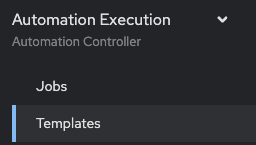
-
Cliquez sur le bouton bleu
Créer un modèleet sélectionnez Créer un modèle de travail (assurez-vous de choisirModèle de Jobset nonModèle de Flux de Travail).Paramètre Valeur Nom Network-Banner Type de Travail Exécuter Inventaire Workshop Inventory Projet Workshop Project Environnement d’Exécution network workshop execution environment Playbook playbooks/network_banner.ymlIdentifiant Workshop Credential -
Faites défiler la page et cliquez sur le bouton bleu
Créer un modèle de travail.
Étape 2 : Examiner le Playbook
Voici à quoi ressemble le Playbook Ansible network_banner.yml :
---
- name: set router banners
hosts: routers
gather_facts: no
tasks:
- name: load banner onto network device
vars:
- network_banner: ""
- banner_type: ""
include_role:
name: "../roles/banner"
Note : Vous pouvez également consulter le Playbook Ansible ici.
Le rôle banner contient un fichier main.yml simple :
- name: configure banner
include_tasks: ".yml"
La variable ansible_network_os permet de paramétrer le système d’exploitation réseau et de créer un playbook neutre vis-à-vis du fournisseur.
Si vous travaillez avec un dispositif Junos, ce playbook appellera un fichier de tâches nommé junos.yml. Si vous utilisez un dispositif IOS-XE, il appellera un fichier ios.yml, qui contiendra les tâches spécifiques à la plateforme :
---
- name: add the junos banner
junos_banner:
text: ""
banner: ""
Note : Des fichiers de tâches sont prévus pour ios, nxos, eos et junos pour ce playbook.
Les variables suivantes sont passées au fichier de tâches :
-
network_banner: cette variable est alimentée parnet_banner -
banner_type: cette variable est alimentée parnet_type
Étape 3 : Créer un questionnaire
Dans cette étape, vous créerez un formulaire de questionnaire pour collecter les entrées utilisateur et renseigner les valeurs des variables net_banner et banner_type.
-
Cliquez sur l’onglet Questionnaire dans le Modèle de Jobs Network-Banner
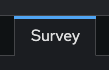
-
Cliquez sur le bouton bleu Ajouter
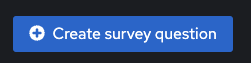
-
Remplissez les champs suivants :
Paramètre Valeur Question Veuillez entrer le texte de la bannire Description Veuillez saisir le texte souhaité dans le champ Nom de la Variable de Réponse net_bannerType de Réponse Zone de Texte Obligatoire Cocher Exemple :
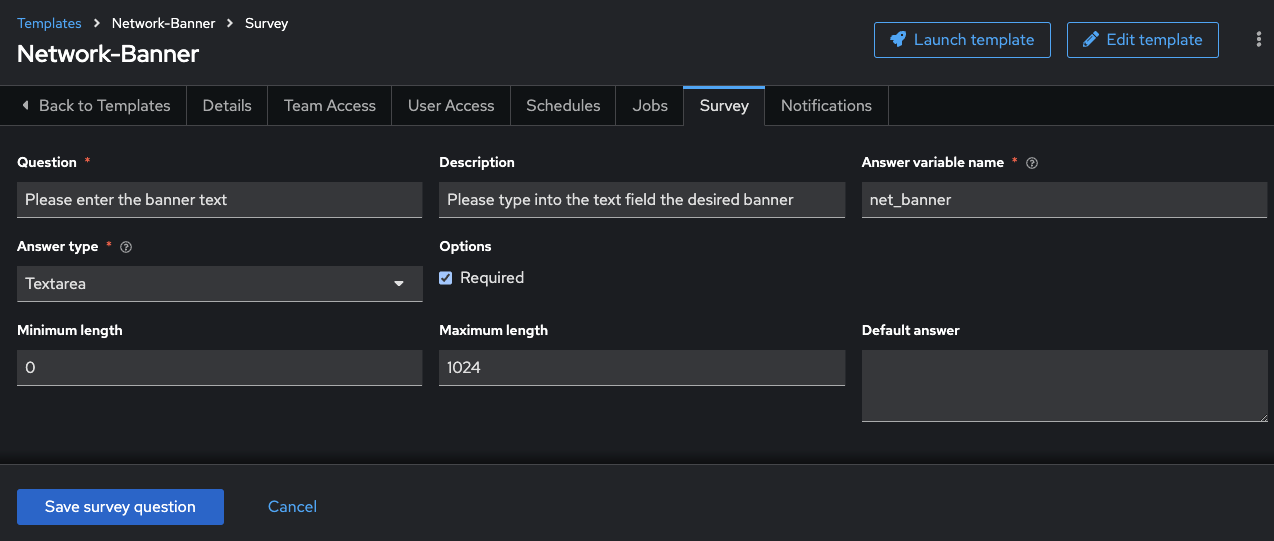
-
Cliquez sur
Enregistrer la question du questionnaire -
Cliquez à nouveau sur le bouton bleu
Ajouterpour créer une autre question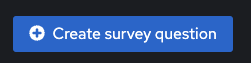
-
Créez une invite pour collecter le
banner_type. Celui-ci sera soit “motd” soit “login” et sera défini par défaut sur “login” dans le playbook ci-dessus.Paramètre Valeur Question Veuillez entrer le type de bannire Description Veuillez choisir une option Nom de la Variable de Réponse net_typeType de Réponse Choix Multiple (sélection unique) Options de Choix Multiples login
motdValeur par Défaut login Obligatoire Cocher Exemple :
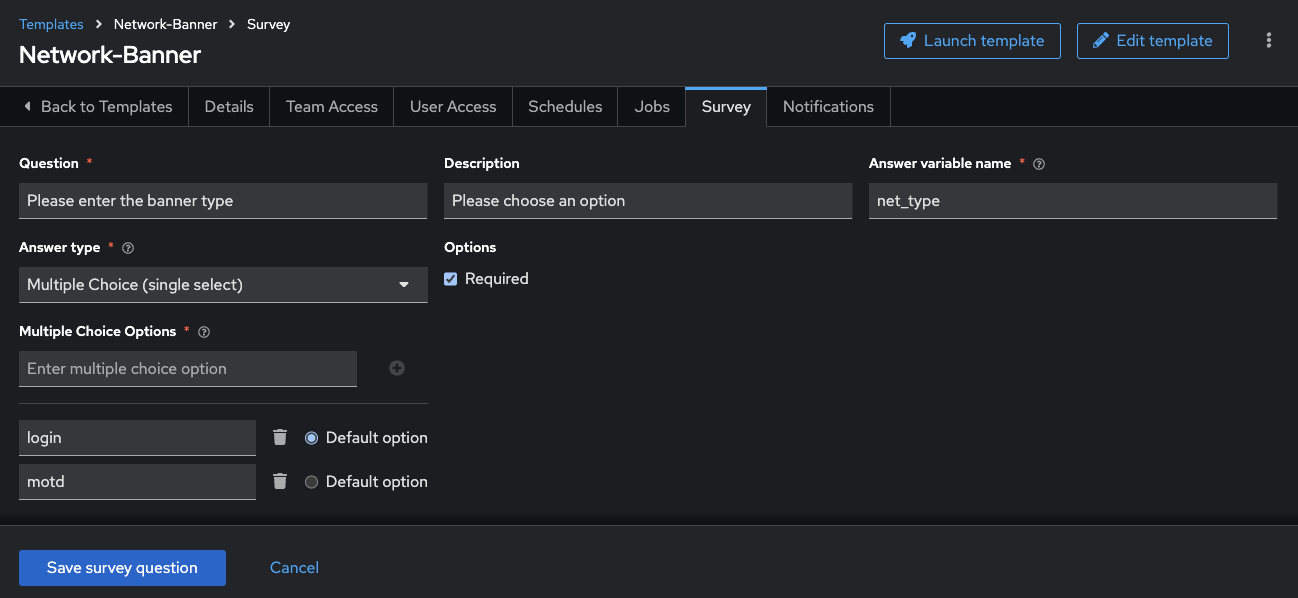
-
Cliquez sur
Enregistrer la question du questionnaire -
Assurez-vous que le bouton bascule est positionné sur
Questionnaire Activée
Étape 4 : Lancer le modèle de job
-
Revenez à la page des
Modèlessous la section Automation Execution et cliquez sur le bouton fusée pour lancer le modèle de travailNetwork-Banner.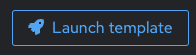
-
Une fenêtre s’ouvrira avec les questions du questionnaire. Entrez les valeurs des variables :
Question Réponse Exemple Veuillez entrer le texte de la bannère Bienvenue sur ce dispositif réseau Veuillez entrer le type de bannère login Cliquez sur
Lancer.
-
Attendez que le modèle de travail termine son exécution.

Étape 5 : Vérifier la Bannière
-
Connectez-vous à l’un des routeurs pour vérifier la bannière configurée.
$ ssh rtr1 -
Affichez la bannière configurée avec une commande propre au système d’exploitation réseau. Voici des exemples :
-
Pour IOS :
rtr1#show run | include banner -
Pour Junos :
rtr1> show configuration system login
-
-
Vous devriez voir la bannière configurée comme étant “Bienvenue sur ce dispositif réseau”.
Points Clés
- Les questionnaires permettent de rendre les modèles de travail interactifs en collectant des entrées utilisateur.
- Les questionnaires peuvent inclure des validations pour garantir la qualité des entrées utilisateur.
- Les modèles de travail deviennent plus dynamiques et adaptables avec l’utilisation des questionnaires.
Conclusion
Vous avez complété l’exercice 7.
Dans le prochain exercice, nous examinerons les modèles de restauration de configuration.
